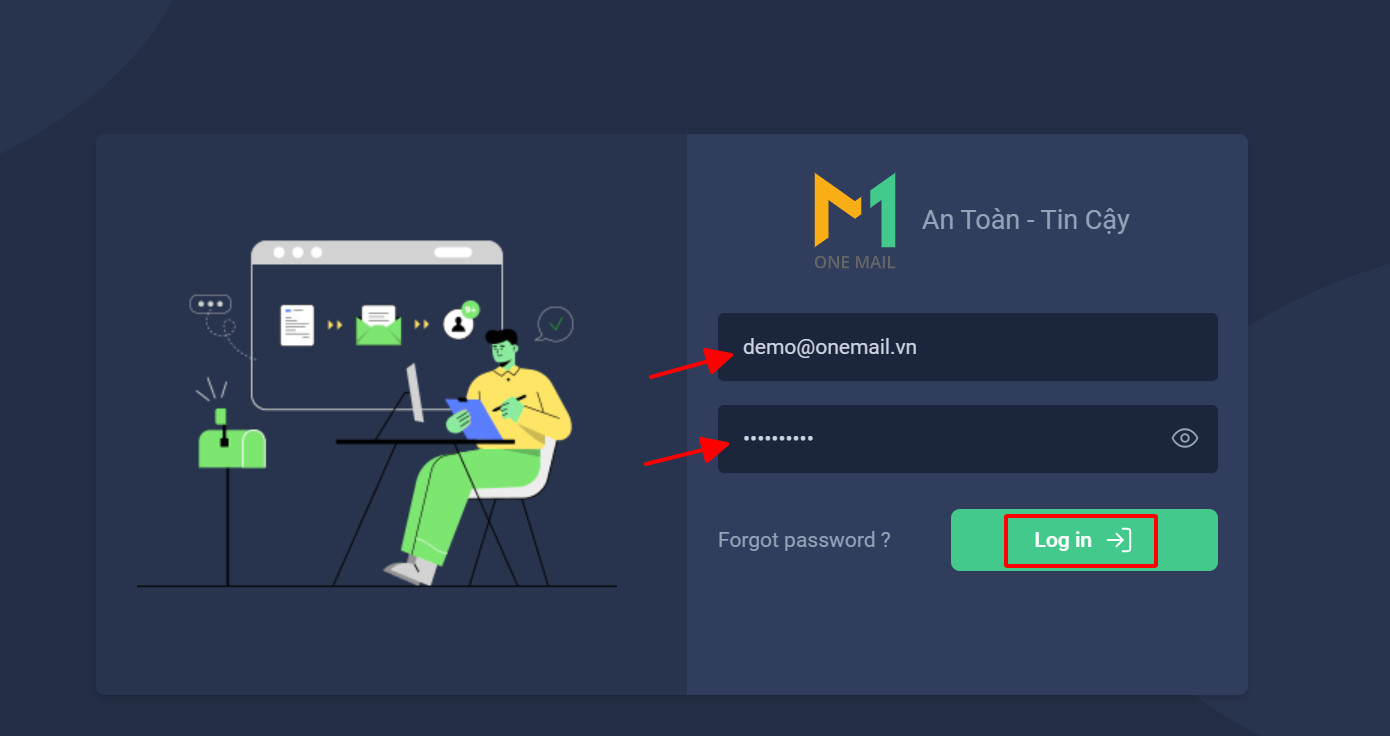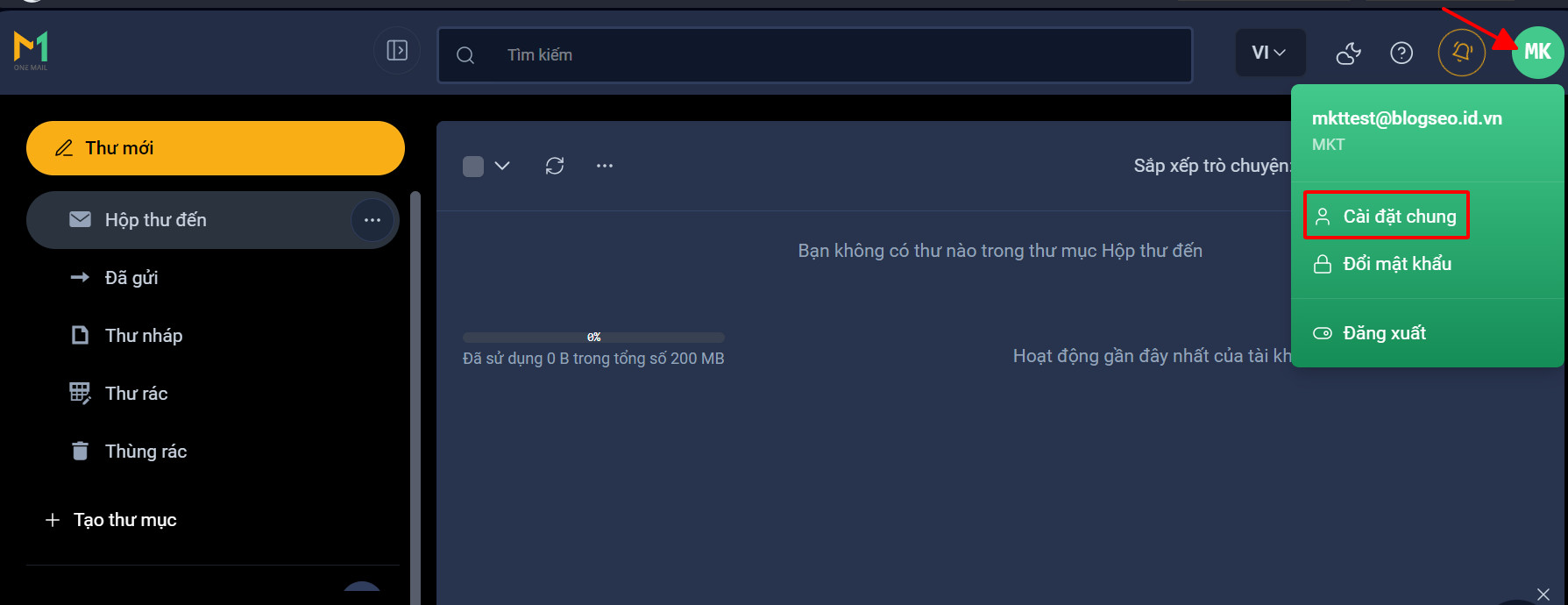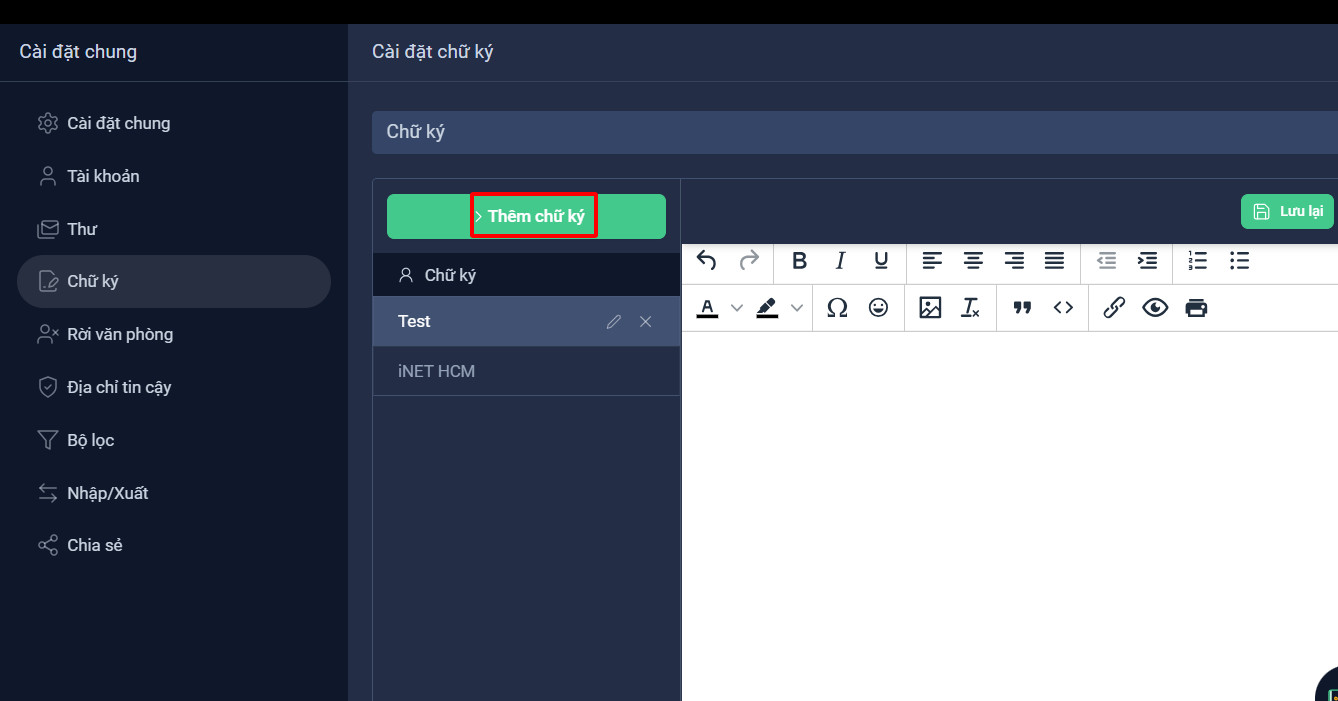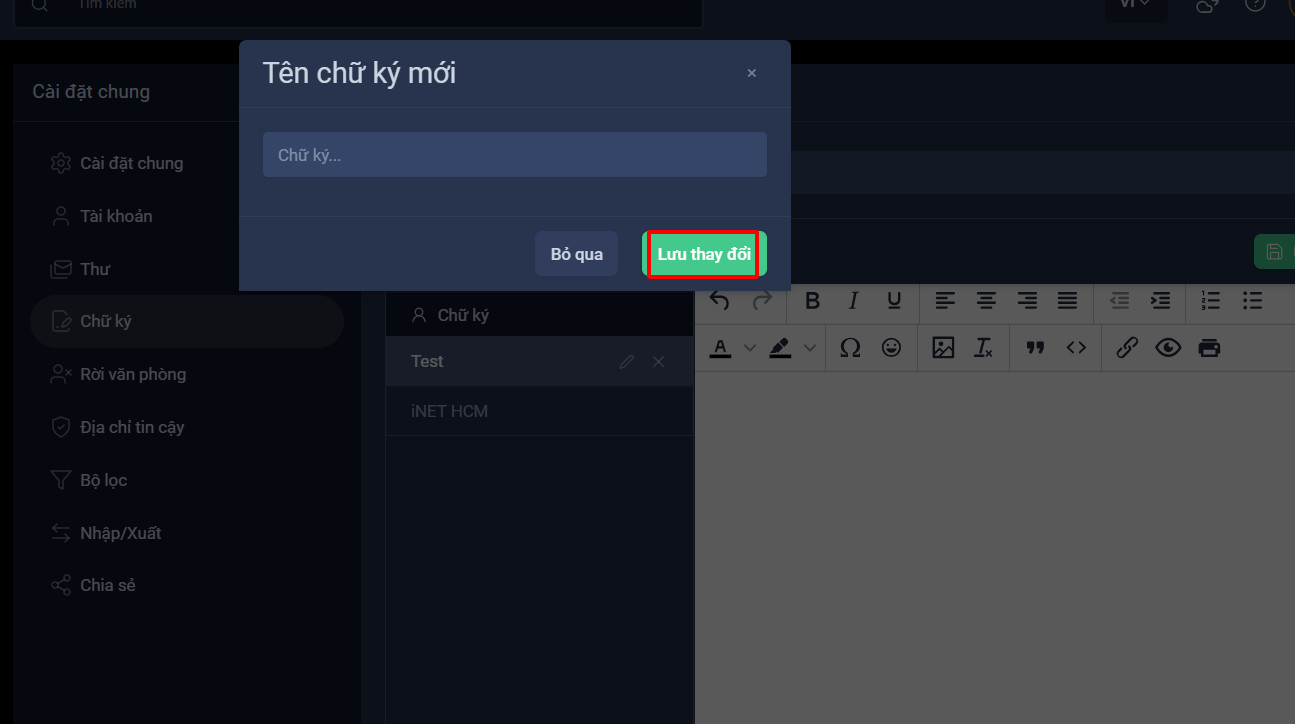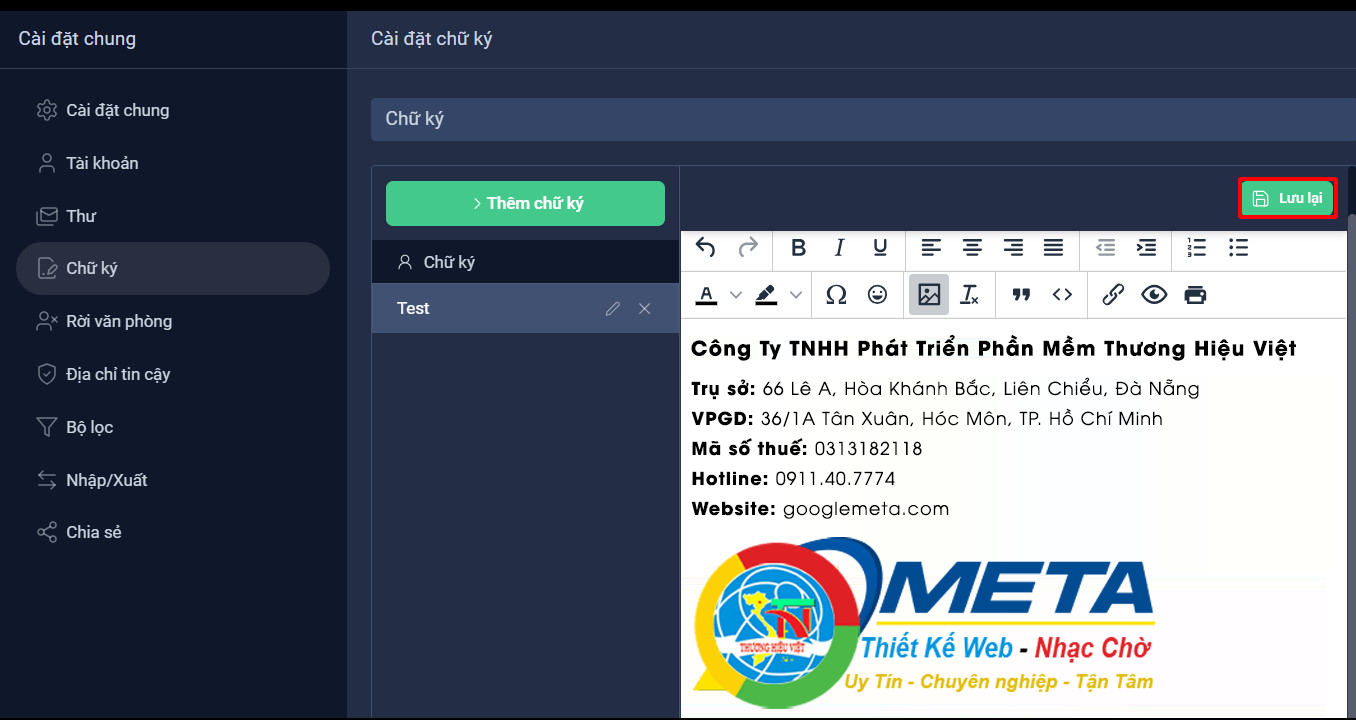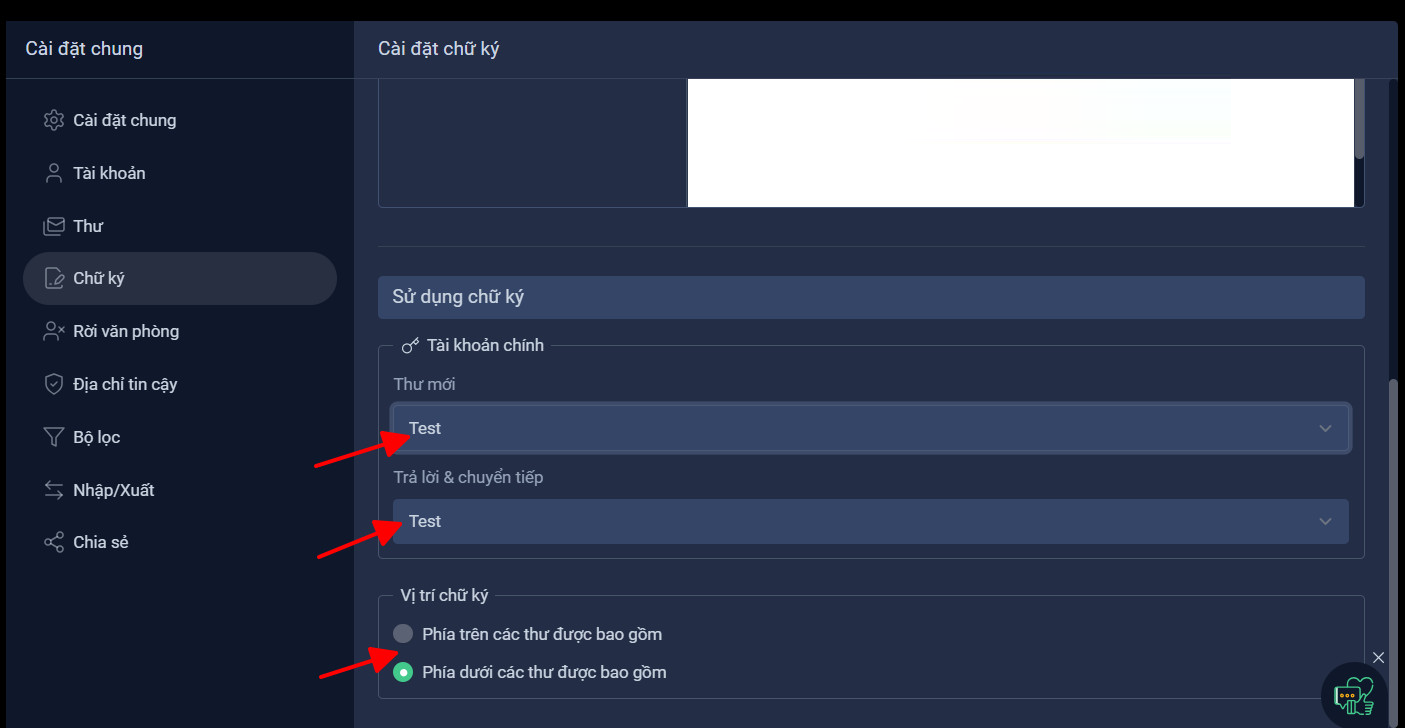Chữ ký email không chỉ tạo sự chuyên nghiệp cho cá nhân hay doanh nghiệp trong mail, mà còn là một phần quan trọng của việc xác minh danh tính và cung cấp đầy đủ thông tin cho người nhận mail. Dịch vụ OneMail được tích hợp tính năng chữ ký giúp cho bạn có thể tạo chữ ký cá nhân khi sử dụng dịch vụ. Dưới đây Google Meta sẽ hướng dẫn chi tiết cách sử dụng tính năng này, cùng theo dõi nhé.
Các bước sử dụng tính năng chữ ký OneMail
Bước 1: Trước tiên, hãy đăng nhập vào tài khoản OneMail của bạn bằng cách nhập thông tin đăng nhập của bạn.
Bước 2: Sau khi đăng nhập thành công, tại biểu tượng tên người dùng, bạn hãy chọn “Cài Đặt Chung”
Bước 3: Tìm và chọn tính năng “Chữ Ký” trong trang Cài Đặt Chung.
Bước 4: Trong phần Chữ Ký, bạn sẽ thấy tùy chọn để thêm chữ ký mới. Nhấn vào “Thêm Chữ Ký”
Tiếp đến đặt một tên cho chữ ký mới của bạn để dễ nhận biết. Sau đó, nhấn “Lưu Thay Đổi” để tiếp tục.
Bước 5: Trong giao diện tạo chữ ký, sử dụng trình soạn thảo để nhập nội dung chữ ký của bạn. Bạn có thể tùy chỉnh kiểu chữ, màu sắc và định dạng theo ý muốn.
Khi bạn đã hoàn tất tạo chữ ký, đừng quên nhấn “Lưu Lại” để áp dụng chữ ký mới của bạn.
Tại khung sử dụng chữ ký, bạn có thể chọn mẫu chữ ký nào bạn mong muốn hiển thị ở mail và vị trí xuất hiện chữ ký trong mail.
Với những bước đơn giản này, bạn đã có thể tận hưởng lợi ích của tính năng chữ ký trên OneMail và thêm một chút cá nhân hóa vào mỗi email bạn gửi. Điều này giúp tạo ra một ấn tượng chuyên nghiệp và nâng cao trải nghiệm giao tiếp qua email của bạn.